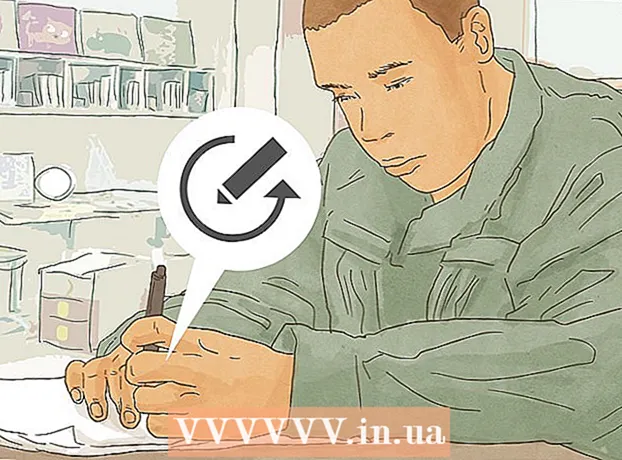Мазмун
Windows Command Prompt тапшырмаларды тез жана натыйжалуу бүтүрүүнүн мыкты ыкмасы болушу мүмкүн. Бул эсептөөнүн өтө күчтүү жана көп учурда көз жаздымда калуучу куралы. Command Prompt - бул чычкан жок чөйрө жана өз ишин клавиатурадан жасоону каалагандар үчүн идеалдуу. Бул макалада, буйрук чакыруусу жана аны кээ бир негизги тапшырмалар үчүн кантип колдонуу керектиги жөнүндө алгачкы түшүндүрмө аласыз. Бул макаланы окугандан кийин, негизги тапшырмаларды аткаруу үчүн буйрук ыкчамдыгын бир аз жеңилирээк колдоно алышыңыз керек.
Басуу
 Windows буйрук тилкесин ачуу. Компьютериңиздин старттык экранын чыкылдатып, издөө талаасына өтүңүз. "Командалык ишара" же "cmd" деп териңиз. Издөө натыйжаларынын тизмесиндеги Буйрук Ыкчамдыгын эки жолу чыкылдатып, Буйрук Ыкчам билдирүүсүн ачыңыз. Буйрук ыкмасы төмөнкүдөй болот: C: users User>.
Windows буйрук тилкесин ачуу. Компьютериңиздин старттык экранын чыкылдатып, издөө талаасына өтүңүз. "Командалык ишара" же "cmd" деп териңиз. Издөө натыйжаларынын тизмесиндеги Буйрук Ыкчамдыгын эки жолу чыкылдатып, Буйрук Ыкчам билдирүүсүн ачыңыз. Буйрук ыкмасы төмөнкүдөй болот: C: users User>.  Жаңы каталог түзүү. "Mkdir" буйругу менен иштөө үчүн жаңы папка же каталог түзүлөт. Бул команда "mkdir каталогунун аты". Жогорудагы мисалда wikihow деп аталган жаңы папка төмөнкүдөй терүү менен түзүлгөн: mkdir wikihow.
Жаңы каталог түзүү. "Mkdir" буйругу менен иштөө үчүн жаңы папка же каталог түзүлөт. Бул команда "mkdir каталогунун аты". Жогорудагы мисалда wikihow деп аталган жаңы папка төмөнкүдөй терүү менен түзүлгөн: mkdir wikihow.  Учурдагы жумушчу каталогду өзгөртүңүз. Жаңы каталогго өтүү үчүн, "cd" (каталогду өзгөртүү) командасын колдонуңуз. Буйрук "CD папкасынын аты". Сиз көргөн мисалда cd wikihow. Азыр ыкма төмөнкүдөй көрүнөт: C: users User wikihow> жогоруда айтылгандай.
Учурдагы жумушчу каталогду өзгөртүңүз. Жаңы каталогго өтүү үчүн, "cd" (каталогду өзгөртүү) командасын колдонуңуз. Буйрук "CD папкасынын аты". Сиз көргөн мисалда cd wikihow. Азыр ыкма төмөнкүдөй көрүнөт: C: users User wikihow> жогоруда айтылгандай.  Каталогдун мазмунун текшериңиз. Учурдагы каталогдун мазмунун текшерүү үчүн dir командасын колдонуңуз. Түрү дир жана активдүү каталогдун мазмунун тизмектөө үчүн Enter баскычын басыңыз. Мисалда, wikiHow каталогу учурда бош.
Каталогдун мазмунун текшериңиз. Учурдагы каталогдун мазмунун текшерүү үчүн dir командасын колдонуңуз. Түрү дир жана активдүү каталогдун мазмунун тизмектөө үчүн Enter баскычын басыңыз. Мисалда, wikiHow каталогу учурда бош.  Экранды тазалоо. Экранды тазалоо үчүн, "cls" буйругун колдонуңуз. Түрү cls жана экрандын мазмунун тазалоо үчүн Enter баскычын басыңыз. Жогоруда көрсөтүлгөндөй, экранда буйрук чакырыгы гана калат.
Экранды тазалоо. Экранды тазалоо үчүн, "cls" буйругун колдонуңуз. Түрү cls жана экрандын мазмунун тазалоо үчүн Enter баскычын басыңыз. Жогоруда көрсөтүлгөндөй, экранда буйрук чакырыгы гана калат.  Жаңы файл түзүңүз. Жаңы файл түзүү үчүн "type ZERO> filename" командасын колдонуңуз. Терүү: "type ZERO> filename" жана жаңы бош файл түзүү үчүн Enter баскычын басыңыз. Жогорудагы мисалдагыдай эле, териңиз ZERO> newFile деп териңиз.
Жаңы файл түзүңүз. Жаңы файл түзүү үчүн "type ZERO> filename" командасын колдонуңуз. Терүү: "type ZERO> filename" жана жаңы бош файл түзүү үчүн Enter баскычын басыңыз. Жогорудагы мисалдагыдай эле, териңиз ZERO> newFile деп териңиз.  Ага дагы бир жаңы файл кошуңуз. Дагы бир жаңы файл түзүү үчүн 5-кадамды кайталаңыз. Бул файл newFile1 деп аталат. Тапшырма: ZERO> newFile1 деп териңиз.
Ага дагы бир жаңы файл кошуңуз. Дагы бир жаңы файл түзүү үчүн 5-кадамды кайталаңыз. Бул файл newFile1 деп аталат. Тапшырма: ZERO> newFile1 деп териңиз.  Каталогдун мазмунун текшериңиз. Каталогдун мазмунун "dir" буйругу менен текшериңиз. WikiHow каталогунда жогоруда белгиленгендей, newFile жана newFile1 деген эки жаңы файл бар.
Каталогдун мазмунун текшериңиз. Каталогдун мазмунун "dir" буйругу менен текшериңиз. WikiHow каталогунда жогоруда белгиленгендей, newFile жана newFile1 деген эки жаңы файл бар.  Файлдарды өчүрүү. Файлдарды жок кылуу үчүн, "del" буйругун колдонуңуз. Белгилүү бир файлды жок кылуу үчүн "del filename" деп териңиз. Бул мисалда, newFile төмөнкү буйрук менен жок кылабыз: del newFile. Эми wikiHow папкасынын мазмунун текшериңиз, ошондо newFile жок кылынганын көрө аласыз. "Cls" командасынын жардамы менен экранды тазалаңыз.
Файлдарды өчүрүү. Файлдарды жок кылуу үчүн, "del" буйругун колдонуңуз. Белгилүү бир файлды жок кылуу үчүн "del filename" деп териңиз. Бул мисалда, newFile төмөнкү буйрук менен жок кылабыз: del newFile. Эми wikiHow папкасынын мазмунун текшериңиз, ошондо newFile жок кылынганын көрө аласыз. "Cls" командасынын жардамы менен экранды тазалаңыз.  Ата-энелер папкасына өтүңүз. Кийинки кадамды (папканы жок кылуу) аткаруу үчүн, учурдагы жумушчу каталогдон чыгыңыз. Бул үчүн, "cd" командасынын вариациясын колдонуңуз. Каталогдун атын тербей эле, ата-энелер каталогуна өтүү үчүн "cd .." командасын колдонуңуз. Түрү CD .. жогоруда көрсөтүлгөндөй. Шилтеме "C: users User>" абалына кайтып келгенин көрө аласыз, демек, сиз wikiHow каталогунда жоксуз.
Ата-энелер папкасына өтүңүз. Кийинки кадамды (папканы жок кылуу) аткаруу үчүн, учурдагы жумушчу каталогдон чыгыңыз. Бул үчүн, "cd" командасынын вариациясын колдонуңуз. Каталогдун атын тербей эле, ата-энелер каталогуна өтүү үчүн "cd .." командасын колдонуңуз. Түрү CD .. жогоруда көрсөтүлгөндөй. Шилтеме "C: users User>" абалына кайтып келгенин көрө аласыз, демек, сиз wikiHow каталогунда жоксуз.  Бош папканы жок кылуу. Папканы жок кылуу үчүн, "rmdir" командасын колдонуңуз. Жок кылгыңыз келген папкага кире албайсыз (жогорудагы 10-кадамды караңыз). Эгер папка бош болсо (анда файлдар жок дегенди билдирет), аны жөн гана жок кылсаңыз болот rmdir каталогунун аты терүү. Бул мисалда wikiHow каталогунда дагы эле newFile1 камтылган жана "rmdir" буйругу бул учурда иштебей калат. Эгер папка бош болбосо, анда жогоруда көрсөтүлгөндөй ката жөнүндө кабар аласыз.
Бош папканы жок кылуу. Папканы жок кылуу үчүн, "rmdir" командасын колдонуңуз. Жок кылгыңыз келген папкага кире албайсыз (жогорудагы 10-кадамды караңыз). Эгер папка бош болсо (анда файлдар жок дегенди билдирет), аны жөн гана жок кылсаңыз болот rmdir каталогунун аты терүү. Бул мисалда wikiHow каталогунда дагы эле newFile1 камтылган жана "rmdir" буйругу бул учурда иштебей калат. Эгер папка бош болбосо, анда жогоруда көрсөтүлгөндөй ката жөнүндө кабар аласыз.  Файлдарды камтыган папканы жок кылыңыз. Файлдарды камтыган папканы, "rmdir" командасынын өзгөртүлгөн версиясы менен жок кылсаңыз болот. "Rmdir / s" буйругу. Түрү rmdir / s wikiHow жана Enter баскычын басыңыз. Сизден Y же N терип, папканы жок кылууну каалаганыңызды ырастоо суралат. Түрү Y Ооба же Н. Жогоруда көрсөтүлгөндөй, Жок. Y киргизгенде, папка толугу менен жана анын бардык тутуму тутумдан жок кылынат.
Файлдарды камтыган папканы жок кылыңыз. Файлдарды камтыган папканы, "rmdir" командасынын өзгөртүлгөн версиясы менен жок кылсаңыз болот. "Rmdir / s" буйругу. Түрү rmdir / s wikiHow жана Enter баскычын басыңыз. Сизден Y же N терип, папканы жок кылууну каалаганыңызды ырастоо суралат. Түрү Y Ооба же Н. Жогоруда көрсөтүлгөндөй, Жок. Y киргизгенде, папка толугу менен жана анын бардык тутуму тутумдан жок кылынат.
Сунуштар
- Буйруктар регистрге жооп бербейт.
- Экранды тазалоо үчүн "cls" буйругун үзгүлтүксүз колдонуңуз. Бул сиздин эмгегиңизди окууну жеңилдетет.
Эскертүүлөр
Буйрук ыкмасын колдонуу практиканы талап кылат, жана файлдарды жылдырууда жана жок кылууда этияттык керек. Файлдарды өчүрүүдө эч кандай эскертүү же экинчи мүмкүнчүлүк жок, андыктан маанилүү документтерди жоготуп албаш үчүн, туура файлдарды жок кылганыңыз оң.
Зарылчылыктар
- Windows иштөө тутуму бар компьютер
- Баскычтоп